Czy mają Państwo dość słuchania, że trzeba zmniejszyć głośność w telewizorze? Być może zastanawiają się Państwo, czy można użyć Bluetooth do sparowania słuchawek Apple AirPods z telewizorem Samsung.
Tak, można to zrobić. Po wypróbowaniu połączenia słuchawek AirPods z telewizorem Samsung, wrażenia z oglądania mogą być znacznie lepsze. Parowanie Bluetooth z zestawem słuchawek AirPods i telewizorem Samsung jest wyjątkowo proste.
Wystarczy przejść do menu Bluetooth i ustawień telewizora, aby podłączyć słuchawki AirPods. Słuchawki AirPods połączą się i będą komunikować z telewizorem w trybie parowania.
Proszę czytać dalej, aby uzyskać pomocne informacje na temat podłączania słuchawek AirPods do telewizora Samsung i innych urządzeń.
Czy telewizor Samsung obsługuje AirPods?
Tak, telewizory Samsung obsługują AirPods. Słuchawki AirPods można podłączyć do telewizora Samsung przez Bluetooth, tak jak w przypadku każdego innego urządzenia Bluetooth.
Aby sparować słuchawki AirPods z telewizorem Samsung, należy upewnić się, że słuchawki AirPods są w trybie parowania, wkładając je z powrotem do etui, zamykając pokrywę, a następnie otwierając ją ponownie, przytrzymując przycisk z tyłu etui, aż dioda LED zacznie migać. Następnie w telewizorze Samsung należy przejść do Ustawienia > Bluetooth > Lista urządzeń i wybrać słuchawki AirPods z listy dostępnych urządzeń.
Po podłączeniu słuchawek AirPods do telewizora Samsung można cieszyć się wysokiej jakości dźwiękiem podczas oglądania ulubionych programów i filmów. Proszę pamiętać, że chociaż słuchawki AirPods są kompatybilne z telewizorami Samsung, niektóre funkcje, takie jak Siri lub automatyczne wykrywanie ucha, mogą nie działać tak, jak w przypadku urządzeń Apple.
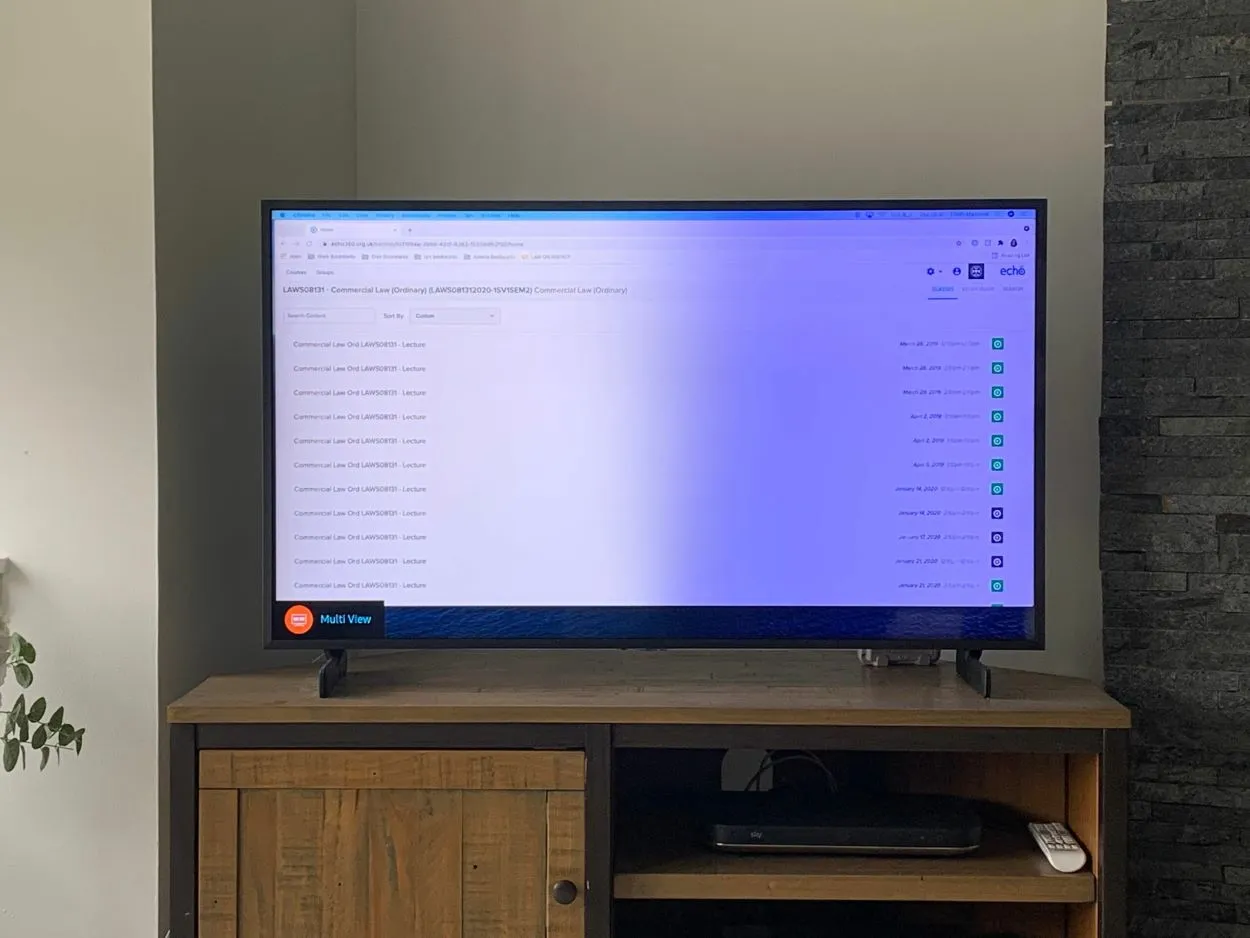
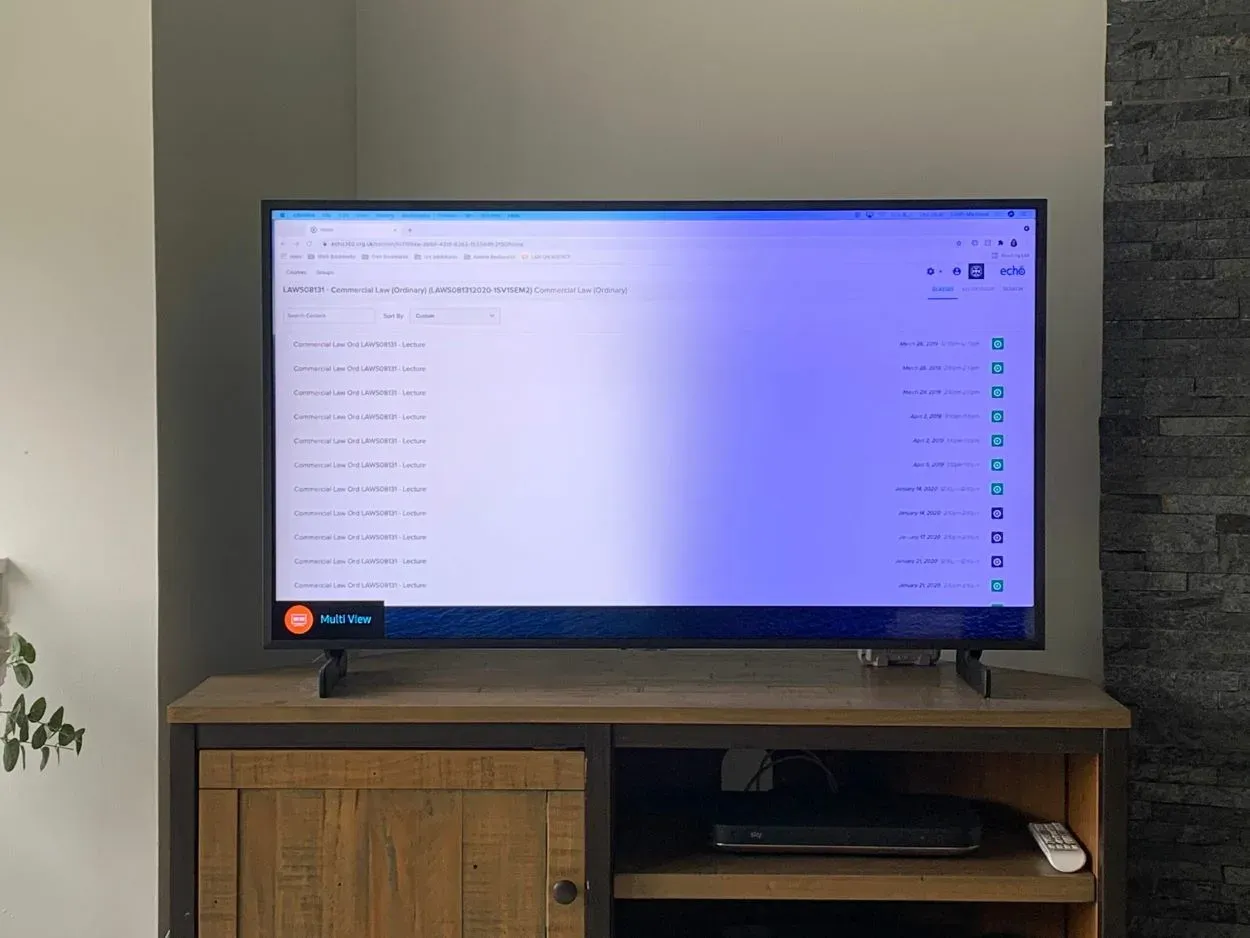
Samsung Tv Support AirPods
Czy telewizory Smart TV mają Bluetooth?
Aby podłączyć słuchawki Apple AirPods do telewizora Samsung, należy upewnić się, że telewizor obsługuje funkcję Bluetooth. Nie można podłączyć bezprzewodowych słuchawek AirPods lub słuchawek Bluetooth do telewizora w żaden inny sposób.
Na szczęście Bluetooth jest obecnie obecny w praktycznie wszystkich telewizorach Smart TV dostępnych na rynku. Jednak marketerzy chcą sprzedawać swoje standardowe telewizory jako telewizory Smart TV. Dlatego proszę zawsze sprawdzać, czy telewizor jest wyposażony w kompaktowy nadajnik i odbiornik Bluetooth.
Co to jest nadajnik Bluetooth?
Nadajnik Bluetooth to niewielkie urządzenie, które umożliwia podłączenie urządzeń innych niż Bluetooth, takich jak telewizor, zestaw stereo lub odtwarzacz MP3, do urządzeń Bluetooth, takich jak bezprzewodowe słuchawki lub głośniki. Jego działanie polega na konwertowaniu sygnału audio z urządzenia innego niż Bluetooth na sygnał Bluetooth, który urządzenie Bluetooth może następnie odebrać.
Proszę pomyśleć o tym jak o tłumaczu sygnałów audio. Urządzenie inne niż Bluetooth mówi w jednym języku (analogowy sygnał audio), a urządzenie Bluetooth mówi w innym języku (cyfrowy sygnał Bluetooth). Nadajnik Bluetooth działa jako tłumacz między nimi, dzięki czemu mogą się ze sobą komunikować.
Nadajniki Bluetooth są dostępne w różnych kształtach i rozmiarach i mogą być zasilane bateriami lub przez połączenie USB. Podłącza się je do urządzenia bez Bluetooth za pomocą kabla audio lub kabla optycznego, a następnie paruje z urządzeniem Bluetooth za pomocą technologii Bluetooth.
Urządzenia kompatybilne ze słuchawkami Apple AirPods
Słuchawki Apple AirPods mogą łączyć się z dowolnym urządzeniem, niezależnie od firmy urządzenia. Można je podłączyć do dowolnego urządzenia, które ma połączenie Bluetooth. Mogą to być zegarki, laptopy lub inteligentne telewizory. Wszystko, czego potrzebujesz, to połączenie Bluetooth i możesz cieszyć się swoim związkiem, słuchając lub oglądając dowolny program.
Oprócz urządzeń Apple, inne urządzenia również mogą korzystać z AirPods. Oto niektóre z urządzeń, które obsługują podłączanie bezprzewodowych słuchawek dousznych lub słuchawek.
- Smartfony i tablety z systemem Android
- Telefony komórkowe z systemem Windows
- Urządzenia Mac
- Komputer stacjonarny
- Telewizory Smart TV
- Wszystkie inne urządzenia z funkcją Bluetooth.


Here’s how AirPods and AirPods Pro look
Czy możemy podłączyć słuchawki AirPods do telewizora Samsung Smart TV?
Tak, możemy! Jak wspomniano wcześniej, te dwa urządzenia są kompatybilne. Osobiście nie radziłbym jednak robić tego często. Zbyt częste noszenie słuchawek dousznych podczas oglądania telewizji może być szkodliwe. Ponieważ, jak każdy głośny hałas, mogą one stopniowo osłabiać słuch.
Dźwięki o wysokiej częstotliwości emitowane przez słuchawki douszne są bardziej podatne na uszkodzenie słuchu niż dźwięki pochodzące z głośników telewizyjnych. Do oglądania telewizji lepiej jest używać wbudowanych głośników telewizora. Państwa uszy będą mniej obciążone i bezpieczniejsze.
Jak podłączyć słuchawki Apple AirPods do telewizora Samsung przez Bluetooth?
Użytkownicy znają telewizory Samsung ze względu na ich wyjątkową jakość. Połączenie telewizora Samsung ze słuchawkami Apple AirPods będzie niewątpliwie fantastycznym doświadczeniem.
Dodatkowo pomaga to z poziomem hałasu, czyli obszarem, w którym inteligentne telewizory wypadają słabo. Mogą Państwo zwiększyć głośność i w pełni wykorzystać każdą rozrywkę, zastanawiając się, jak podłączyć słuchawki Apple AirPods do telewizorów Samsung.
Inteligentne telewizory Samsunga z pewnością mają funkcje Bluetooth, podobnie jak inne inteligentne telewizory. W rezultacie można aktywować tryb parowania w słuchawkach AirPods i podłączyć je za pomocą menu Bluetooth w telewizorze.
Przyjrzyjmy się szybko, jak podłączyć telewizory Samsung Smart TV do słuchawek AirPods lub AirPods Pro.
Jak podłączyć i sparować słuchawki AirPods z telewizorem Samsung
Podłączenie słuchawek AirPods do telewizora Samsung jest łatwiejsze niż mogłoby się wydawać. Oto kroki, które pomogą Państwu zacząć:
| Kroki dla telewizora Samsung | Kroki dla słuchawek AirPods |
| Proszę przejść do Ustawień | Proszę wyjąć słuchawki AirPods z etui |
| Proszę przejść do Bluetooth | Proszę nacisnąć i przytrzymać przycisk z tyłu etui i poczekać, aż dioda zacznie migać. Spowoduje to przełączenie słuchawek AirPods w tryb parowania. |
| Proszę wybrać listę urządzeń | Po podłączeniu słuchawek AirPods dźwięk z telewizora powinien być słyszalny przez słuchawki AirPods. |
| Włączanie Bluetooth | |
| Proszę nacisnąć i przytrzymać przycisk z tyłu etui i poczekać, aż dioda zacznie migać. Spowoduje to przełączenie słuchawek AirPods w tryb parowania. |
Warto zauważyć, że nie wszystkie telewizory Samsung obsługują łączność Bluetooth, więc proszę sprawdzić w instrukcji obsługi telewizora, czy jest on kompatybilny. A jeśli mają Państwo problem z podłączeniem słuchawek AirPods, proszę spróbować je zresetować, wkładając je z powrotem do etui i przytrzymując przycisk, aż dioda LED zacznie migać na biało.
Po podłączeniu słuchawek AirPods można cieszyć się ulubionymi programami i filmami z krystalicznie czystym dźwiękiem, nie przeszkadzając nikomu w pobliżu.
Jak odłączyć słuchawki Apple AirPods od telewizora Samsung
Założę się, że wiedzą już Państwo, jak wyłączyć Bluetooth w telewizorze Samsung. Odłączenie słuchawek Apple AirPods od telewizora Samsung jest równie proste. Oto jak to zrobić:
- W telewizorze Samsung TV proszę przejść do Ustawienia > Bluetooth > Lista urządzeń.
- Proszę znaleźć słuchawki AirPods na liście sparowanych urządzeń i wybrać je.
- Proszę wybrać „Rozłącz” lub „Zapomnij urządzenie”.
- Proszę potwierdzić, że chcą Państwo odłączyć słuchawki AirPods.
Po wykonaniu tych kroków słuchawki AirPods powinny zostać odłączone od telewizora Samsung. Można również wyłączyć Bluetooth w telewizorze Samsung, jeśli nie planuje się już używać go z innymi urządzeniami.
Założę się, że wiedzą już Państwo, jak wyłączyć Bluetooth w telewizorze Samsung.
Co jeśli moje słuchawki AirPods nie sparują się z telewizorem Samsung?


AirPods Controls are made easy. Its swiping and tapping sensor works so well!
Jeśli mają Państwo problem ze sparowaniem słuchawek AirPods z telewizorem Samsung, proszę się nie martwić, jest kilka rzeczy, których można spróbować, aby rozwiązać ten problem. Oto kilka możliwych rozwiązań:
- Proszę upewnić się, że słuchawki AirPods są w trybie parowania. Aby to zrobić, proszę umieścić słuchawki AirPods z powrotem w etui, zamknąć pokrywę, a następnie otworzyć ją ponownie, przytrzymując przycisk z tyłu etui, aż dioda LED zacznie migać.
- Proszę upewnić się, że telewizor Samsung obsługuje łączność Bluetooth. Proszę sprawdzić w instrukcji obsługi telewizora, czy jest kompatybilny.
- Proszę zbliżyć słuchawki AirPods do telewizora Samsung. Zasięg Bluetooth może być ograniczony, więc proszę spróbować zbliżyć słuchawki AirPods do telewizora, aby sprawdzić, czy to pomoże.
- Proszę ponownie uruchomić telewizor Samsung i słuchawki AirPods. Proszę spróbować wyłączyć i ponownie włączyć oba urządzenia, aby sprawdzić, czy to rozwiąże problem.
- Proszę sprawdzić aktualizacje oprogramowania telewizora Samsung. Jeśli telewizor korzysta z nieaktualnego oprogramowania, może mieć problemy z połączeniem ze słuchawkami AirPods.
- Proszę zresetować słuchawki AirPods. Proszę włożyć je z powrotem do etui i przytrzymać przycisk z tyłu etui, aż dioda LED zacznie migać na biało.
Jeśli żadne z tych rozwiązań nie zadziała, możliwe, że istnieje problem z kompatybilnością między słuchawkami AirPods a telewizorem Samsung. W takim przypadku można rozważyć użycie innych słuchawek Bluetooth lub skontaktowanie się z producentem w celu uzyskania dalszej pomocy.
Przy odrobinie rozwiązywania problemów, powinni Państwo być w stanie sparować słuchawki AirPods z telewizorem Samsung i cieszyć się wysokiej jakości dźwiękiem podczas oglądania ulubionych programów i filmów.
Funkcje korzystania ze słuchawek AirPods na urządzeniach innych niż Apple
Słuchawki AirPods stały się fenomenem kulturowym i zrewolucjonizowały branżę bezprzewodowych słuchawek dousznych. Ale czy wiedzieli Państwo, że można ich używać również na urządzeniach innych niż Apple? Tak, dobrze Państwo przeczytali! Oto niektóre z funkcji korzystania ze słuchawek AirPods na urządzeniach innych niż Apple, które mogą okazać się dla Państwa interesujące:
- Kompatybilność: AirPods są kompatybilne nie tylko z urządzeniami Apple, takimi jak iPhone’y, iPady i komputery Mac, ale także z urządzeniami innych firm, takimi jak telefony z systemem Android, komputery z systemem Windows, a nawet telewizory Samsung. Tak więc, niezależnie od tego, czy są Państwo fanami Apple, czy też nie, nadal mogą Państwo cieszyć się wygodą i jakością słuchawek AirPods.
- Bezprzewodowa wolność: AirPods oferują prawdziwie bezprzewodowe doświadczenie, co oznacza koniec z plątaniną kabli lub irytującymi kablami. Jest to szczególnie przydatne w przypadku urządzeń innych niż Apple, które mogą nie mieć gniazda słuchawkowego lub nie oferować bezprzewodowego ładowania.
- Łatwe parowanie: Słuchawki AirPods można sparować z urządzeniami innych firm równie łatwo, jak z urządzeniami Apple. Wystarczy przełączyć słuchawki AirPods w tryb parowania i połączyć je z urządzeniem przez Bluetooth. To takie proste!
- Sterowanie bez użycia rąk: AirPods oferują wygodny zestaw głośnomówiący, umożliwiając łatwe sterowanie muzyką, odbieranie połączeń i aktywowanie Siri (lub Asystenta Google w przypadku urządzeń innych niż Apple) za pomocą jednego dotknięcia lub polecenia głosowego.
- Jakość dźwięku: Słuchawki AirPods zapewniają wysokiej jakości dźwięk, niezależnie od urządzenia, z którym są używane. Będą Państwo mogli cieszyć się krystalicznie czystym dźwiękiem z głębokimi basami i wyraźnymi tonami wysokimi, dzięki czemu słuchanie będzie jeszcze przyjemniejsze.
Często zadawane pytania (FAQ)
Co powinienem zrobić, jeśli mój telewizor Samsung nie sparuje się z moimi słuchawkami AirPods?
Odpowiedź: Po pierwsze, proszę sprawdzić, czy oba urządzenia są aktywne i znajdują się w zasięgu. Ponadto może Pan/Pani chcieć zrestartować lub ponownie podłączyć urządzenia.
Czy po podłączeniu do telewizora Samsung można wyłączyć słuchawki Apple AirPods?
Odpowiedź: Tak, w prosty sposób można odłączyć słuchawki Apple AirPods od telewizora Samsung. Proszę wybrać opcję Airplay Mirroring, stukając w centrum sterowania na iPhonie. Następnie proszę kliknąć Odłącz AirPods. Ułatwi to wyłączanie słuchawek Apple AirPods podczas przełączania się między urządzeniami.
Czy mogę używać tylko jednej ze słuchawek do słuchania muzyki na Apple TV?
Odpowiedź: Nie można odtwarzać dźwięku na telewizorze za pomocą tylko jednej bezprzewodowo podłączonej słuchawki AirPods. Trzeba używać obu słuchawek AirPods jednocześnie. W przeciwnym razie dźwięk będzie słyszalny tylko w jednym uchu i nie będzie można go kontrolować.
Czy mogę słuchać telewizji za pomocą słuchawek AirPods?
Odpowiedź: Słuchanie telewizji jest łatwe dzięki słuchawkom Airpods. Aby podłączyć Airpods do telewizora, proszę upewnić się, że Bluetooth jest włączony. W celu połączenia należy nacisnąć przycisk na obudowie słuchawek Airpods, aż pojawi się migająca dioda LED.
Cały ten proces pomoże w połączeniu obu urządzeń. Po pewnym czasie na ekranie telewizora pojawi się nazwa słuchawek Airpods. Proszę wybrać opcję nazwy słuchawek Airpods, a słuchawki AirPods zostaną podłączone. Jeśli w telewizorze nie jest dostępne połączenie Bluetooth, można użyć adaptera Bluetooth jako zamiennika.
Jeśli mają Państwo problemy z korzystaniem ze słuchawek AirPods, proponuję przeczytać mój artykuł Opanowanie słuchawek AirPods (przewodnik krok po kroku).
Podsumowanie
Dzięki wielu znakomitym funkcjom, AirPods od Apple są doskonałymi słuchawkami z dowolnym urządzeniem obsługującym Bluetooth. Osobiście mam pozytywną opinię na temat AirPods i Samsung TV również ze względu na to, jak dobra jest ich wspólna wydajność, mimo że są to dwie oddzielne marki.
Na pierwszy rzut oka podłączenie słuchawek AirPods do telewizora Samsung wydaje się dość trudne. W rzeczywistości może się wydawać, że nie jest to możliwe. Jest to jednak dość łatwe, jeśli mogą Państwo aktywować tryb parowania.
Podobnie jak w przypadku zapalonych użytkowników iPhone’a, AirPods sparują się z dowolnym odpowiednim urządzeniem obsługującym Bluetooth, przesuwając palcem w górę od dołu ekranu i naciskając „Bluetooth”.
Inne artykuły
- Jak podłączyć Wi-Fi do serwera Samsung?
- Termostat EcoBee: Jak naprawić problem z wyłączoną kalibracją ogrzewania/chłodzenia?
- MyQ Alexa (wszystko, co musisz wiedzieć!)
Proszę kliknąć tutaj, aby zobaczyć wizualną wersję tego artykułu.
